Hogyan hozzunk létre egy hírlevelet smartresponder

A gombra kattintva elosztás -, hogy hozzon létre egy új levelezőlistát. Egy ablak nyílik meg, és töltse területén
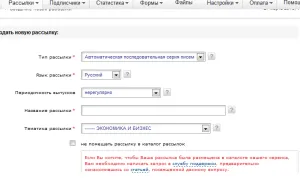
Distribution Típus pishem- automatikus. Mit jelent ez. Ez arra utal, hogy ha egy személy iratkozott fel a hírlevélre, azonnal levelet kap, hogy az e-mail. Levelezési nyelv - magyar.
Rendszeres kiadás - nem szabályos
levelezési neve - Szeretem „Hogyan hozzunk létre egy három lépésből álló és nyissa automatizált üzleti 98% -kal”
Témák mailben -az legördülő menüből válassza ki, amelynek témája az Ön számára. Azt vybrala- közgazdasági és üzleti.
Megnyitjuk hírleveleket, kattintson a nevére a levelezőlistánkra, és itt láthatjuk az összes adatot, hogy már betöltötték. Azt is szerkesztheti őket. Mi süllyed és látni több fül, amely azt fogja vizsgálni.
Az első fül az úgynevezett gombos. Itt tudjuk tesztelni és módosítani adataink azt írta ezt a listát.
Speciális fül - itt írunk be fellebbezést a férfiaknak vagy a nőknek, ha valaki az előfizető nem rendelkezik a padló. Ez lehet egy „Kedves Barátom”, „Kedves Előfizető”. Ne felejtsük el, hogy nyomja meg a mentés gombot.
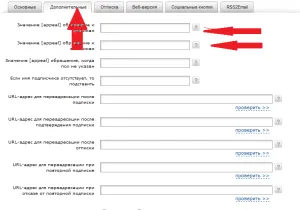
Itt jelöljük, ahol szeretnénk, hogy a gombok a levelében. Csak válassza ki a képet, ajánljuk ezeket a gombokat. Ez a választás - kis vagy nagy egy felirat. Mi haszna van ezekre a gombokra.
Itt fogunk rendezni a gombokat a hírlevelünkre.
Létrehozása hírlevelet az előfizetők, meg kell töltse le betűsorból. Ismét kattintson rassylki- levelezőlistán, beérünk a levelezést. Most létre kell hoznunk egy levelet. Alá csökken, és kattintson a gombra, hogy adjunk hozzá egy levelet.
A chikbokse - váltás tesszük 0. Miért? Ez határozza meg a napok számát napjától előfizetés, mint e-mailt küldünk. Ha rakjuk 0, akkor az üzenet azonnal elküldjük amint feliratkozott a hírlevélre, ha teszünk 1, akkor a következő napon kapott egy levelet, és így tovább.
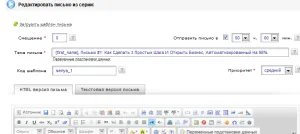
Mielőtt írunk cím kell mennünk a neve a mi előfizető. Ehhez kattintsunk a szavak vannak írva apró betűkkel - a változó adatok szállítás.
Kattintva a következő szavakkal jön a listára változó adatokat. Először a mi változó adatok alá, és látni - peremennye- előfizetői adatokat.
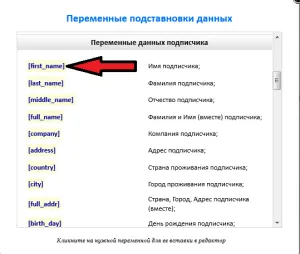
Szövegében a levelet.
Szövegében a levelet. látjuk csak a szöveget, akkor nem Képek, változtassa meg a szöveg színét, és így tovább, és a html változata mindent tud.
És így elemezni tudja, hogyan kell szerkeszteni a leveleket.
Ahhoz, hogy a szöveget meg kell nézni szép keretbe is. Kattintson a Táblázat gombra. Itt ki a sorok számát, az oszlopok száma, szélessége. Sorok száma I stavlyu1. Száma tozhe1 hangszórók.
Ahhoz, hogy a levél jól látható. hogy a szélessége 650.
Méret granits- vastagsága határok 6 és középre nyomja meg rendben.
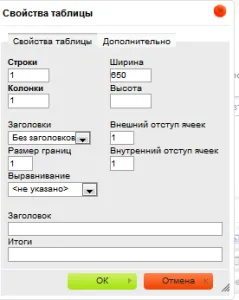
Megvan már beszerzett és beilleszteni. És elkezdjük formázza meg.
Itt tudsz. válasszuk szöveget, tedd a közepén, színe megváltozik. Akkor behúzni. Ahhoz, hogy a levél gyönyörű volt. Azt is be egy képet. A kép már meg kellett volna tölteni. Ha a kép nagy lesz. Is beállítható. Kattintsunk rendben.
